Odgovori v Viva: Uvod
Odgovori v Viva pomagajo zaposlenim odgovoriti na njihova vprašanja, se povezati s strokovnjaki za področja in povečati njihovo splošno učenje.
Opomba: Za odgovore v Viva potrebujete storitveni Viva Engage znanja, ki je v paketu Microsoft Viva Suite in Viva Employee Communications in Skupnosti. Če vam še ni bil dodeljen storitveni Viva Engage znanja, lahko še vedno dostopate do možnosti Odgovori. Če želite izvedeti več, glejte Uvod v zavihek »Skupnost« v tem članku.
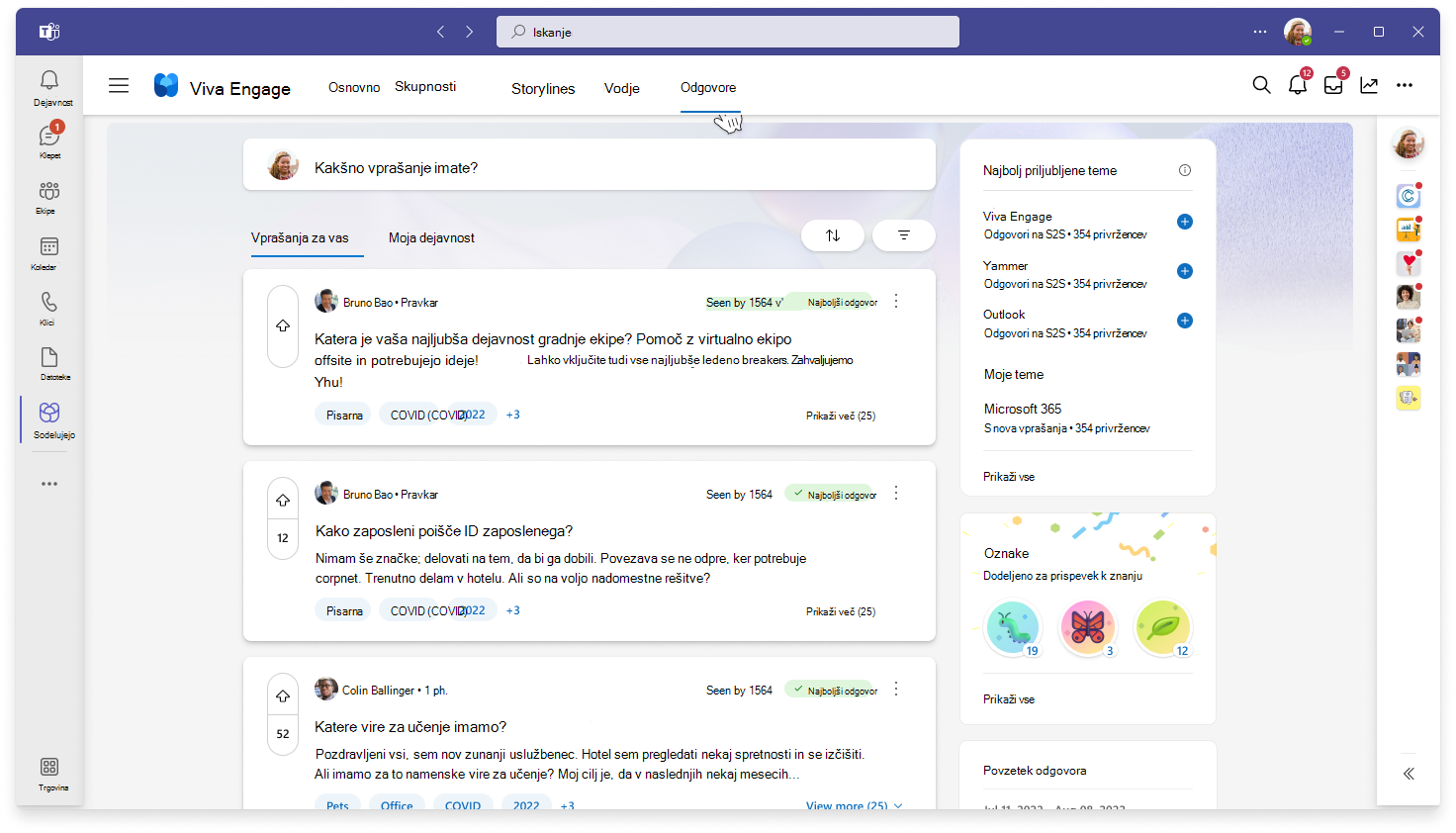
-
V aplikaciji Viva Engage Teams izberite zavihek Odgovori, da odprete domačo stran z odgovori.
-
Raziščite vire Answers: Vprašanja za vas so prilagojen vir vprašanj, na katere lahko odgovorite ali jih želite brati. Ta vir obvešča več posameznih in sistemskih signalov, vključno s temami, ki jih spremljate, in priljubljenimi temami.Z mojo dejavnostjo lahko ostanete na tekočem z vprašanji, ki ste jih vprašali, jih uporabljali ali jim sledili. Če želite razvrstiti in filtrirati ta vir, lahko izberete Vsa, Neprebrana ali Zabrana vprašanja.
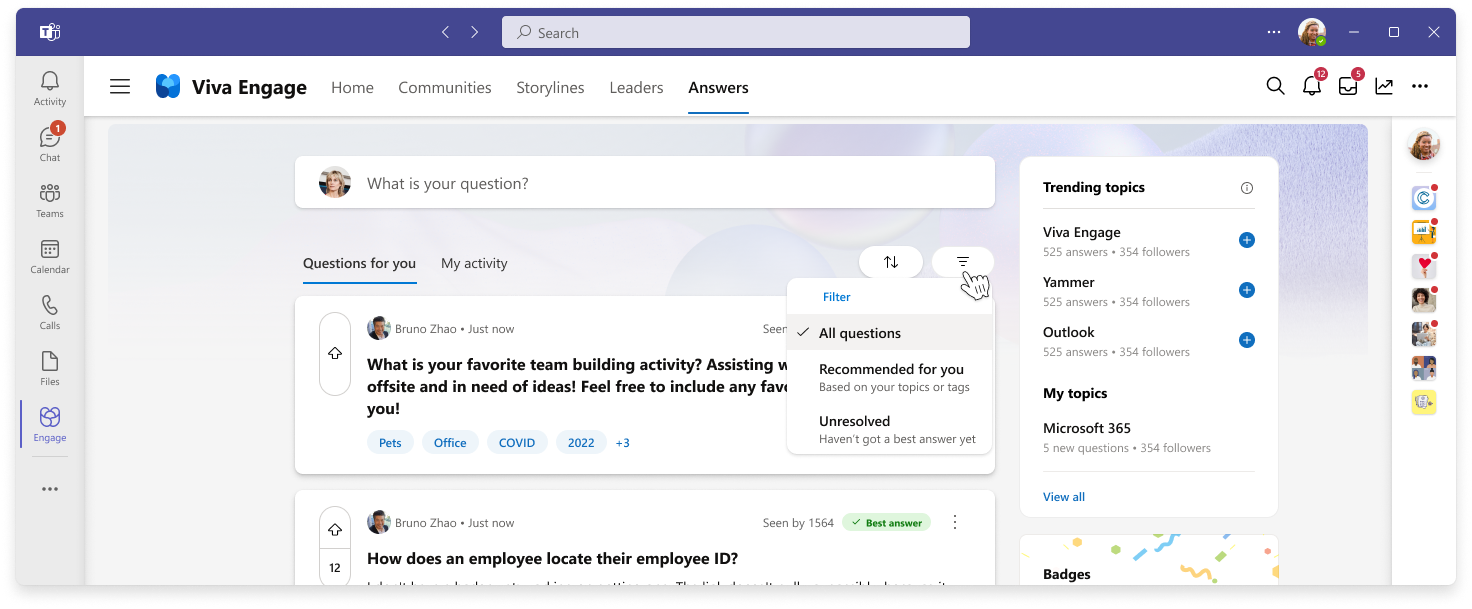
-
Z gumboma Razvrsti in Filtriraj poiščite določena vprašanja, ki jih iščete. Razvrstite po znova in poiščite najnovejša vprašanja. Filtrirajte vprašanja in si oglejte, kakšno interakcijo je vprašanje do zdaj prejelo.
Vsi uporabniki (vključno s tistimi, ki nimajo dodeljenega storitvenega paketa za Viva Engage znanja) lahko dostopajo do odgovorov v svojih skupnostih in zastavijo vprašanje ali se odzovejo na vprašanja, ki so jih objavili drugi v skupnosti.
-
V Viva Engage Teams izberite zavihek Skupnost.
-
Pojdi v skupnost, v katero spadaš.
-
Izberite zavihek Pogovori, da si ogledate izkušnjo z odgovori za svojo skupnost.
-
Uporabite ikone na dnu, da postavite vprašanje ali se odzovete na objavo, odgovorite nanj ali glasujete nanj.
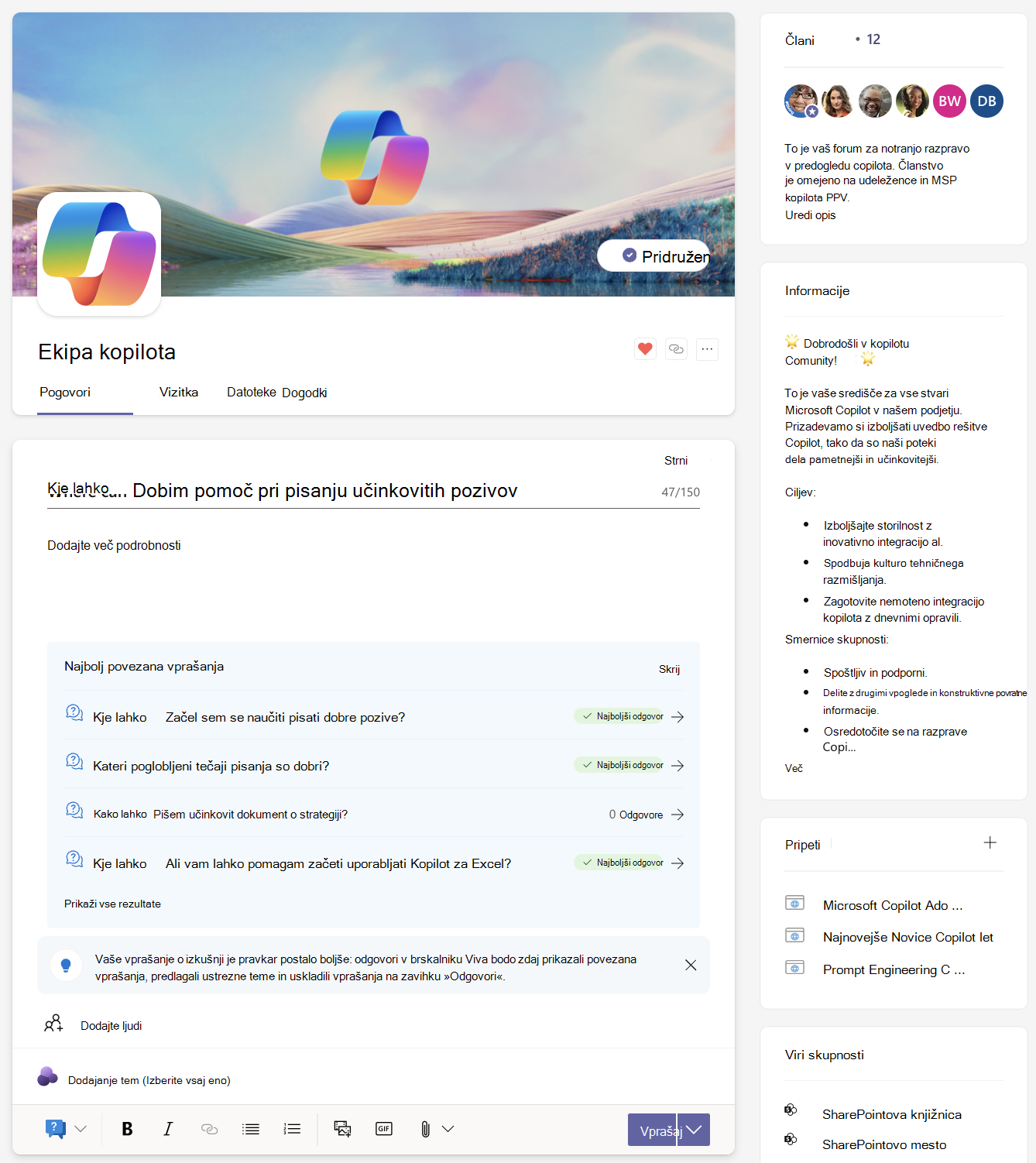
Če želite poiskati vsebino, povezano z Viva Engage Answers, v zgornjem meniju za krmarjenje uporabite vrstico za iskanje.

Ko vnesete iskane izraze, funkcija Answers vrne rezultate po vrstnem redu ustreznosti. Izberite naslov vprašanja ali gumb Prikaži v celoti, da prikažete metapodatke (število odgovorov in pogledov, avtorja in najboljši odgovor).
Namig: Obiščite domačo stran storitve Microsoft 365 in poiščite vsebino Answers na vseh Microsoftovih površinah, vključno s SharePointom in BingatWork.com. Izberite zavihek Vse in nato v zgornji meni za krmarjenje vnesite iskalno vrstico.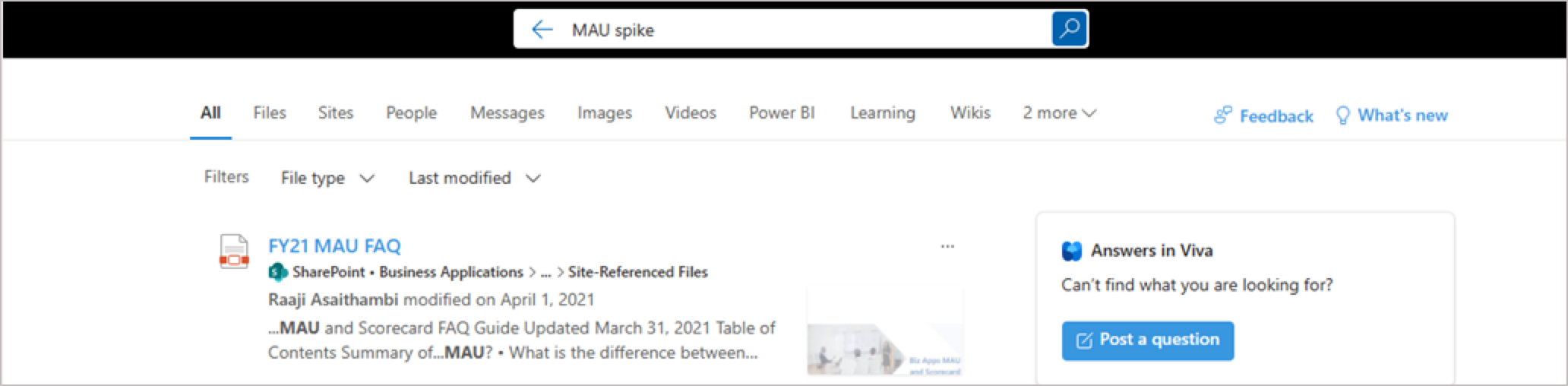
-
Na vrhu domače strani Odgovori vnesite vprašanje v polje Kaj je vaše vprašanje?. Med vnašanjem se pod vprašanjem prikažejo obstoječa podobna ali povezana vprašanja.
-
Izberite vprašanje, če si želite ogledati več podrobnosti.
-
Če se želite premakniti na vse rezultate iskanja, izberite Prikaži vse rezultate.
-
Če se želite vrniti na vprašanje v teku, izberite Nazaj ali pa izberite povezavo Objavi kot vprašanje na desni strani.Ko želite zastaviti vprašanje, glejte Odgovori v Viva: Postavite vprašanje.
Več informacij
Odgovori v Viva: Postavite vprašanje
Odgovori v storitvi Viva: Prejemanje obvestil










